
powerpoint2010官方下载 电脑版
大小:4.6 GB更新日期:2020-06-22 08:04:49.000
类别:办公软件
 228
228 38
38分类

大小:4.6 GB更新日期:2020-06-22 08:04:49.000
类别:办公软件
 228
228 38
38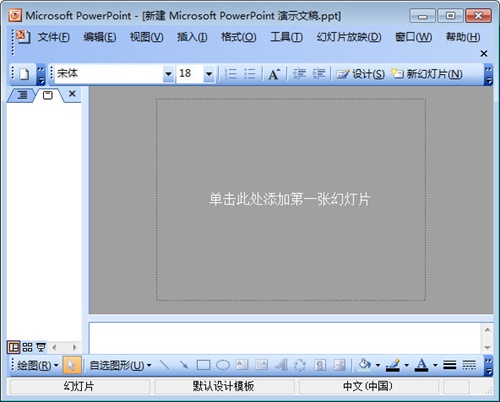
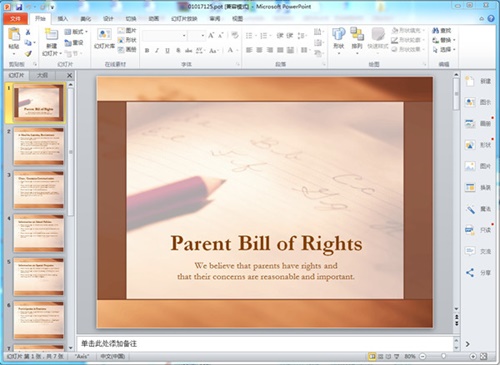
powerpoint2010是一款办公演示工具。有了这款软件,用户可以轻松制作出演示作品,与大家分享自己的演示文稿。它在办公上面的使用范围也是非常广泛,如企业管理咨询演示文稿,项目竞标,新产品介绍等等,且这款软件还拥有超多精美模板,供用户挑选。如果你也需要这样一款能够提高工作效率的办公软件,那么来下载它是肯定不会错的。
powerpoint2010官方版这款软件窗口界面清新大气,且制作PPT的方式十分简单,就算是新手用户都能够轻松制作。有需要的小伙伴赶紧来下载这款软件吧。
1、不需要打开庞大的PowerPoint,使用小巧的 Microsoft PowerPoint Viewer,可查看在 Microsoft PowerPoint 2000、PowerPoint 2002、PowerPoint 2003、 PowerPoint 2007 和 PowerPoint 2010 中创建的演示文稿。
2、PowerPoint Viewer 还能打开受密码保护的 PowerPoint 演示文稿。
3、可以使用 PowerPoint Viewer 附带的字体进行显示和打印,但是显示和打印的内容必须来自运行 Microsoft Windows 操作系统的设备。
1、为演示文稿带来更多活力和视觉冲击
2、与他人同步工作
3、添加个性化视频体验
4、想象一下实时显示和说话
5、从其他位置在其他设备上访问演示文稿
6、使用美妙绝伦的图形创建高质量的演示文稿
7、用新的幻灯片切换和动画吸引访问群体
8、更高效地组织和打印幻灯片
9、更快完成任务
10、跨越沟通障碍使用
1、首先你需要先下载powerpoint2010软件安装包,下载完成后我们双击exe文件就可以开始安装了,如下图所示,我们进入到安装界面,你可以选择立即安装或者自定义安装。
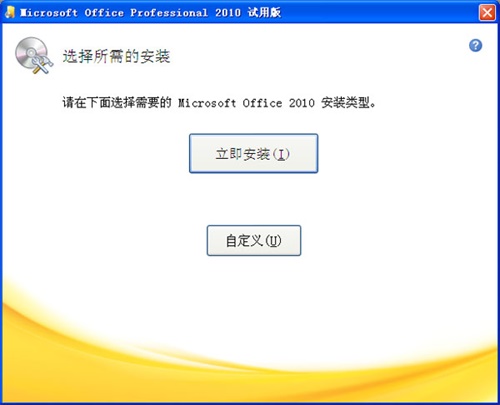
2、如果你选择立即安装,那么软件会默认安装到系统C盘中。或者你可以点击自定义,然后选择需要安装的选项以及安装的位置后,再点击立即安装选项,就会进入到下图中的安装界面。

3、我们等待安装进度条完成后就可以进入到下图中的界面,这就表明PPT2010已经成功安装到你的电脑上,我们点击界面的关闭选项就可以关闭安装界面了。
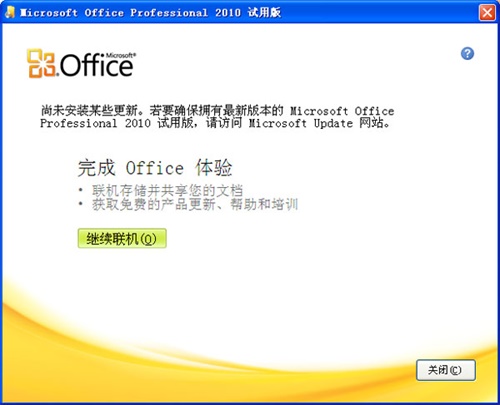
J33GT-XVVYK-VHBBC-VY7FB-MTQ4C
GRPWH-7CDHQ-K3G3C-JH2KX-C88H8
6CCCX-Y93YP-3WQGT-YCKFW-QTTT7
6QFDX-PYH2G-PPYFD-C7RJM-BBKQ8
BDD3G-XM7FB-BD2HM-YK63V-VQFDK
VYBBJ-TRJPB-QFQRF-QFT4D-H3GVB
DBXYD-TF477-46YM4-W74MH-6YDQ8
以上的PPT2010密钥来源于网络,仅供用户参考!
一、powerpoint2010电脑版如何取消自动播放到下一页?
1、首先我们打开需要取消自动播放的PPT,打开后进入到下图中的界面。我们点击界面上方的幻灯片放映选项,进入下一步。
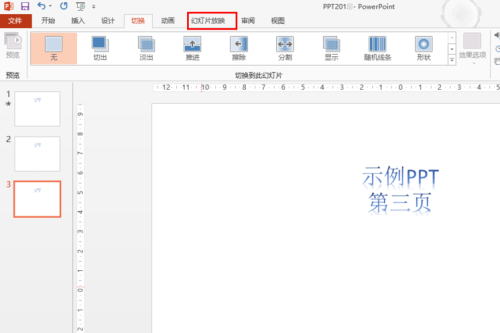
2、在幻灯片放映下方出现的菜单栏中点击“设置幻灯片放映”选项,然后进入设置界面。
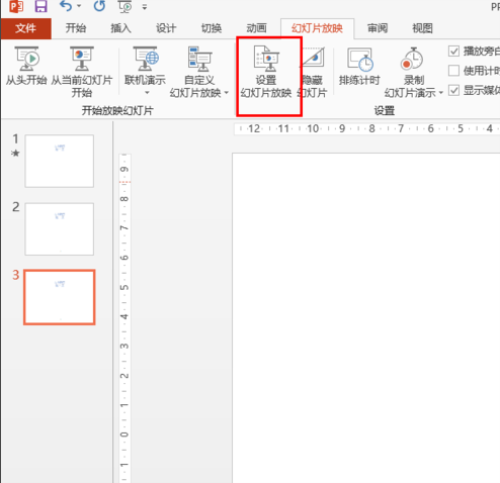
3、我们在设置放映方式界面找到换片方式选项,如下图所示,我们要选择手段换片,然后再点击界面下方的确定选项就可以设置成功了,这个时候返回到PPT界面就可以发现不会自动播放了。
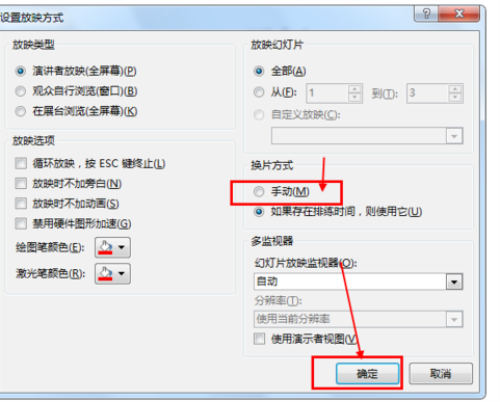
二、powerpoint 2010怎么添加音乐?
1、首先我们先打开需要添加音乐的PPT,打开后进入到PPT页面,我们找到需要添加音乐的页面,点击选中后,我们开始添加音乐的操作。如下图所示。
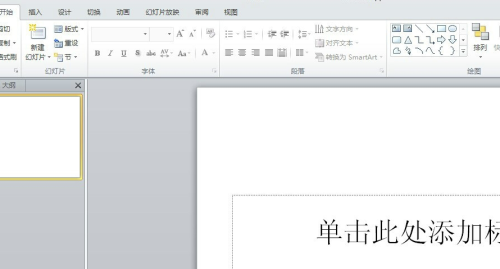
2、我们在PPT界面上方找到“插入”选项,然后在下方会出现一行的菜单选项,我们在选选项中找到“音频”并点击。如下图所示,根据图中的提示进行操作。
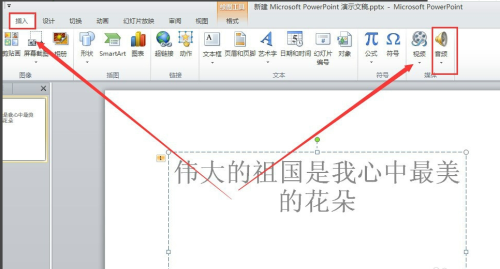
3、我们点击音频选项后,会出现下拉的菜单栏。如下图所示,我们点击“文件中的音频”选项,然后进行下一步。你可以直接看下图中的指示进行操作。
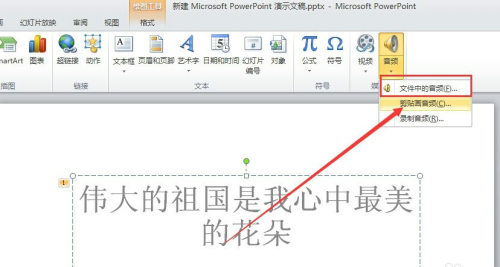
4、进入到插入音频界面,如下图所示,我们需要找到你想要插入的音频文件,找到后点击选中,然后点击界面下方的插入就可以了。这里你要注意的是必须选中直接的音频文件,不是文件夹。
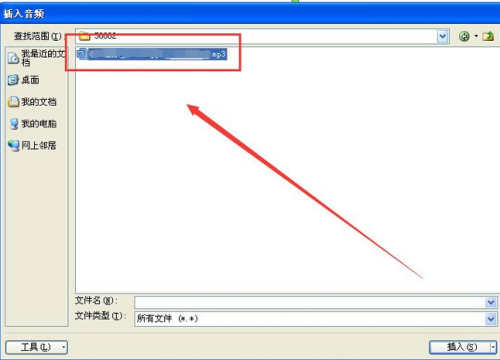
5、我们将添加的音频文件插入进来后就可以在该界面显示一个小喇叭的图标,这个图标就是音频播放的图标,我们可以将这个图标移到合适的位置,当你放ppt到这个界面时音乐就可以启动了,是不是很简单呢,赶紧来试试吧。
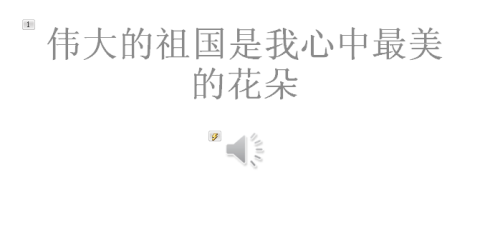
一、如何使用powerpoint2010制作漂亮的PPT?
1、准备好一张要做成模版的ppt背景图片,开始—程序—里面找到PowerPoint,点击打开,新建一个空白的PPT文档。
2、视图→母版→幻灯片母版,进入母版编辑状态。(ppt2007操作步骤为:视图—幻灯片模板)
3、点击绘图工具栏上的“插入图片”按钮(或按“插入→图片→来自文件”),选中要做为模版的图片,确定。并调整图片大小,使之与母版大小一致。 (ppt2007操作步骤为:插入—图片)
4、在图片上点击鼠标右键,叠放次序→置于底层,使图片不能影响对母版排版的编辑。
5、现已经制作好需要的模版文档,点击“关闭模板视图”,退出母版视图。6、保存模板:文件→保存,打开“另存为”对话框,在“文件名”中输入名字,在“保存类型”中选择“演示文稿设计模版”,保存。
7、现在关闭此PPT文档。再新建一个空白文档,看看你的“幻灯片设计”里,刚刚做好的模版文档就出现在你的眼前了。
8、此时,就可以对ppt进行编辑了,可以插入你想要的文字、图片等操作。
二、powerpoint2010电脑版如何增加幻灯片切换效?
1、幻灯片切换效果,就通过点击PPT页面最上方的“切换选项”,然后就可以通过选择那些选项然后进行酷炫切换了。
2、ppt 里面切换和动画两个标签都可以设置切换效果。
相关下载

钉钉最新正式版下载 v1.0.0.1 pc中文版2.3M | v1.25
下载
wiznote为知笔记官方下载 v4.13.27 免费电脑版2.3M | v1.25
下载
稿定设计官方电脑版下载 v1.3.7.5 最新版2.3M | v1.25
下载
flashfxp官方中文版下载 v5.4.0.3970 绿色版2.3M | v1.25
下载
WPS Office 2019pc版免费下载 v11.1.0.10314 校园版2.3M | v1.25
下载
easyconnect官方最新版下载 v7.6.3 mac版2.3M | v1.25
下载
数科OFD阅读器无广告官方下载 v5.0.21 中文免费版2.3M | v1.25
下载
canva可画官方正版最新版下载 v2.48.0 中文版2.3M | v1.25
下载
淘金阁AI配音软件官方最新版下载 v1.0 电脑版2.3M | v1.25
下载
Sumatra PDF阅读器官方下载 v3.3 便携版2.3M | v1.25
下载
山东潍坊联通 网友 夜之潘多拉
下载挺快的
天津移动 网友 一剑倾城
支持支持!
新疆乌鲁木齐电信 网友 当时明月在
玩了半天有点累,休息下来评论下
河南平顶山移动 网友 梵音战阁
废话,非常好玩。
陕西西安电信 网友 至少、还有你
还在研究游戏中,很多功能不会玩~~